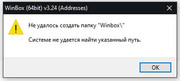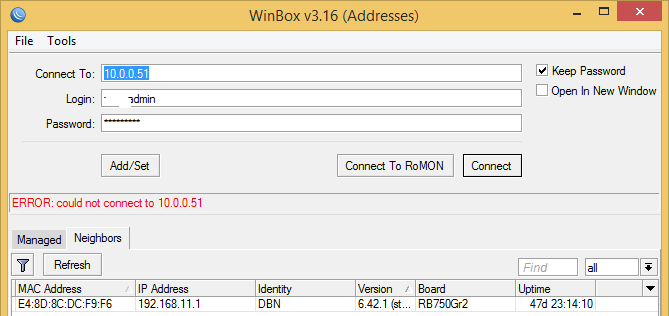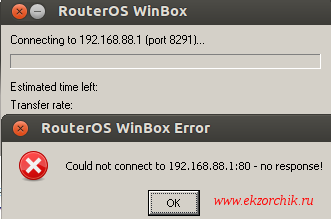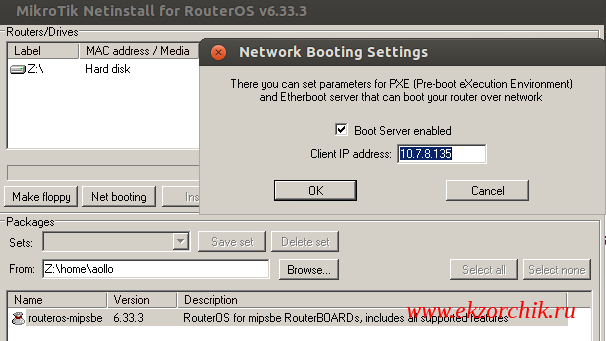-
Dehale
- Сообщения: 3
- Зарегистрирован: 14 авг 2020, 17:47
Всем привет!
Была проблема с некоторыми программами и играми, так как имя пользователя было на Кириллице. Переименовал профиль на Латиницу. После этого никак не могу запустить Winbox
Winbox почему то не может создать папку Mikrotik по пути UsersUserNameAppDataRoaming
Если запустить Winbox из под Админа, то он работает вроде нормально, но создает при этом старого пользователя который был на Кириллице и там уже создает папку UsersКИРИЛЛИЦАAppDataRoamingMikrotikWinbox
Облазил весь тырнет, нифига толкового не нашел. Не охота Винду из-за вот этого переустанавливать. Пробовал чистить все хвосты от Winbox, почистил реестр, нифига не помогло. Где то висит закреп на старый профиль для Winbox, вот оттуда он видимо и ведет себя так. Кто что подскажет?
Windows 10 x64.
-
mafijs
- Сообщения: 493
- Зарегистрирован: 03 сен 2017, 03:08
- Откуда: Marienburga
14 авг 2020, 21:08
Dehale писал(а): ↑
14 авг 2020, 17:59
Переименовал профиль на Латиницу.
Только это ничего на файловом уровне не меняет. Там как была так и и осталось кириллица.
Выход простой — создать новый профиль. Переустановка не нужна.
-
Dehale
- Сообщения: 3
- Зарегистрирован: 14 авг 2020, 17:47
15 авг 2020, 08:58
mafijs писал(а): ↑
14 авг 2020, 21:08
Dehale писал(а): ↑
14 авг 2020, 17:59
Переименовал профиль на Латиницу.Только это ничего на файловом уровне не меняет. Там как была так и и осталось кириллица.
Выход простой — создать новый профиль. Переустановка не нужна.
На новом профиле он мне теперь пишет no roteros.jg почистил кэш и теперь он мне пишет тоже самое could not create file
Мда…
-
Dehale
- Сообщения: 3
- Зарегистрирован: 14 авг 2020, 17:47
15 авг 2020, 11:34
Все, проблему решил. Поставил удобную программу по работе с реестром RegCoolX64. В поиске вбил C:UsersСтароеимяпользователя, нашлось порядка 70-80 записей со старым именем профиля пользователям, переименовал старое имя на новое в строке данных реестра во всех записях. Перезапустил машину и winbox спокойно запустился и создал папки нужные в папке профиля. Самое что интересное, в тех записях которые я менял в реестре, не было упоминания о winbox вообще. Единственный момент, были записи ссылающиеся на папки AppDataLocal, AppDataRoaming на старое имя пользователя. Видимо по этому winbox и считал что он до сих пор запускается от старого пользователя и пытался создать папки по несуществующем путям. AppDataLocal, AppDataRoaming
В интернете достаточно много постов с такой проблемой не решенной, так что если что, решение выше.
A user trying to access a Mikrotik device via Winbox may be denied access and in return, shown a Winbox error message, which unfortunately does not say much on the reason why access is denied. Most users often get confused on seeing a Winbox error message when trying to access their routers, especially when the displayed message is not the conventional “wrong username or password” message that we are all used to.
In addition to the Winbox error message received when a wrong username or password is entered, there are two other messages that can be received when trying to login to a Mikrotik device using Winbox. These two types of Winbox error messages are usually confusing. We will look at them and what to do when faced with any of them.
Error: could not connect to 192.168.88.1
When faced with this Winbox error message, do not freak out, there are a few reasons for this and we will go over them one after the other:
(i) Your PC is not on the same subnet as the Mikrotik device you are trying to access. Mikrotik routers come preconfigured with LAN IP. This is done to enable you login and manage the device. The default IP is 192.168.88.1/24. For you to be able to access the router using that IP, your PC MUST be configured with any IP on that subnet from 2 to 254 with a subnetmask of 255.255.255.0. Alternative, if you do not want to change your IP, you can log in using the MAC address of the Mikrotik device. Mac login is enabled by default on Mikrotik routers. To use it, simply connect your Mikrotik device to your PC, open the Winbox application, click on the displayed mac address and click on connect.
(ii) You are connected to ether1. Most Mikrotik routers have firewall rules preconfigured to deny access to the router via the WAN port. Ether1, having been provisioned as the WAN port, inherits these rules and consequently, denies all access to the router via it. To access your router, it is recommended that you make use of the ether2, 3, 4, etc ports, depending on the model of your router.
(iii) Corrupt RouterOS: RouterOS could get corrupt when the router is rebooted remotely, when there is power fluctuation or when a RouterOS update did not perform correctly. When you can not access your router as a result of a currupt routerOS, simply reinstall your Mikrotik device using netinstall. See how to reinstall a Mikrotik device via netinstall.
Error: could not fetch index
If you received this winbox error message while trying to access your router, there is no need going over the three steps explained above. None of them is the solution to this type of error. When this message is displayed, it simply means that the routerOS on the Mikrotik device you are trying to access and the Winbox on your computer are incompatible. Either you are using an older version of Winbox to access a Mikrotik device running a newer version of routerOS or vice versa.
To solve this problem, simply downgrade your Winbox, if the Mikrotik device is running an older version of routerOS, or upgrade your winbox, if the Mikrotik device has a newer version of RouterOS. If you have to install an older version of Winbox to access your device, make sure to upgrade the RouterOS once you are able to login, after which, you can then access it using the newer version of Winbox. See how to upgrade Mikrotik RouterOS.
If you enjoyed this tutorial, please subscribe to this blog to receive my posts via email. Also subscibe to my YouTube channel, like my Facebook page and follow me on Twitter.
Прочитано:
22 095
Что делать когда winbox не может подключиться к роутеру Mikrotik?
«Could not connect to 192.168.88.1:80 — no response!»
Вот что тогда делать, данный роутер Mikrotik RB951Ui-2Hnd не оборудован консольным портом, чтобы сбросить все настройки.
MAC адрес данного роутера (eth0) → E4:8D:8C:B6:6B:94
На заметку: все дальнейшие действия происходят на моей рабочей системе Ubuntu 12.04.5 Desktop amd64
Во многих статьях интернета все больше сводится к тому, что в процессе ранее когда подключали данный Mikrotik не корректно произвели обновление или просто напросто прервали сам процесс, но у меня исключительная ситуация — я не подключал ни куда данный роутер, а купил таким.
Как я уже знаю, что устройства Mikrotik поддерживают такие протоколы управления, как:
- HTTP/HTTPS — 80,443
- SSH — 22
- Telnet — 23
- Winbox — 8291
- API — 8728
Для того, чтобы поправить текущую ситуацию придется задействовать один из ниже указанных способов.
Первый способ: попробовать сделать reset всем настройкам
- Выключаем штекер питания
- Распрямляем скрепку и нажимаем ею в углубленную кнопку с надписью RES
- и держим скрепку в нажатом состоянии на кнопку.
- Подключаем штекер питания
- Ждем когда надпись на индикаторе ACT начнет мигать
- Отпускаем скрепку которое все это время была нажата на углубленную кнопку RES
и через некоторое время (обычно минуту или две) уже можно будет попробовать подключиться к устройству Mikrotik через утилиту winbox — В одном случае у меня данный способ привел к положительному результату, я получил доступ к устройству.
Второй способ: воспользоваться специальной утилитой от компании Mikrotik именуется она, как netinstall, с помощью данной утилиты происходит восстановление прошивки которую предварительно придется скачать.
Подключаю сетевой провод в первый порт на устройстве Mikrotik
aollo@system:~$ wget http://download2.mikrotik.com/routeros/6.33.3/netinstall-6.33.3.zip
aollo@system:~$ unzip netinstall-6.33.3.zip
Archive: netinstall-6.33.3.zip
inflating: LICENSE.txt
inflating: netinstall.exe
Скачиваю прошивку:
aollo@system:~$ wget http://download2.mikrotik.com/routeros/6.33.3/routeros-mipsbe-6.33.3.npk
Запускаю утилиту netinstall через wine, на появившееся окно с надписью «Bind bootp failed: (10013)» не обращаем внимание, т. е. Нажимать OK не следует иначе закроется сама утилита netinstall.
Через Browse указываем каталог местоположения прошивки, в моем случае это /home/aollo, а после нажимаем кнопку Net booting и активируем (Установка галочки Boot Server Enabled и указанием IP адреса текущей системы), что текущая система будет выступать PXE сервером с адресом Вашей системы где запущена утилита netinstall
После чего проделываю действия над Mikrotik чтобы он перешел в режим загрузки по сети, данные действия аналогичны первому способу, но вот в чем загвоздка, сообщение которое появляется при загрузке netinstall говорит, что не может сделать текущую систему сервером PXE с которого грузить прошивку.
Раз так, то попробую задействовать резервный ноутбук: HP ProBook 4540s с операционной системой Windows 7 Профессиональная SP1.
Подключаю к ноутбуку (выставляю статику 192.168.88.100) сетевой кабель, а другим разъемом в второй порт на роутере Mikrotik.
Проделываю все операции по переводу роутера Mikrotik в режим загрузки по сети, но так ни на одном из портов ничего не удается сделать. Может я пока чего-то не понимаю.
Итого проработать все шаги по закачки прошивки на Mikrotik не получилось, получилось только сделать аппаратный Reset и только после этого я уже смог через утилиту управления Winbox подключиться к устройству и произвести первоначальные шаги по конфигурированию. Надеюсь, что в дальнейшем я добью тот момент как использовать утилиту или же лучше бы он мне никогда не понадобился. На этом я прощаюсь, до новых практических заметок на моем блоге, с уважением, автор блога — ekzorchik.